Windows Server 2012(R2)でディスククリーンアップを実行したいですが、データを失わずに消去する方法はありますか?この記事では安全な方法を詳しく紹介します。また、最も優れたWindows Server 2012(R2)ディスククリーンアップツールも提供しています。詳細は続きをお読みください~(ノ>ω<)ノ

ディスククリーンアップ(cleanmgr.exe)は、Windows 98で初めて導入され、以降のすべてのWindowsバージョンに含まれているコンピューターのメンテナンスツールです。これは、不要なファイルや安全に削除できるファイルを削除することで、ディスク容量を解放するために設計されています。
ディスククリーンアップは、初期のディスク分析時に対象とするファイルの種類が多数あります。主に以下のようなものが含まれます:
Windowsのディスククリーンアップは非常に便利なユーティリティであり、Server 2003からディスク容量を解放するために使用してきました。これにより、不要なファイルやジャンクを簡単に安全に削除することができます。多くの人々から、「Server 2012(R2)でディスククリーンアップが見つからない」とのフィードバックを受けています。
実行ウィンドウでコマンドを使ってServer 2012でディスククリーンアップを実行しようとすると、以下のエラーが表示されます:「Windows cannot find 'cleanmgr'. Make sure you typed the name correctly, and then try again.(cleanmgrが見つかりません。名前を正しく入力してからもう一度試してください。)」
これは、ディスククリーンアップがServer 2012ではデフォルトで有効化されていないためです。ディスク容量を解放するために実行する前に、このツールを有効化またはインストールする必要があります。
Windows Server 2012(R2)では、次の方法に従ってWindows Serverディスククリーンアップを開始することができます。この方法は通常でディスククリーンアップが動作することを保証しますが、デスクトップエクスペリエンス機能のインストールを完了するためにリブートが必要になります。また、デスクトップエクスペリエンスとともに、サーバに不要なコンポーネントが多数インストールされる可能性があります。
1. 「管理」→「役割と機能の追加」をクリックします。
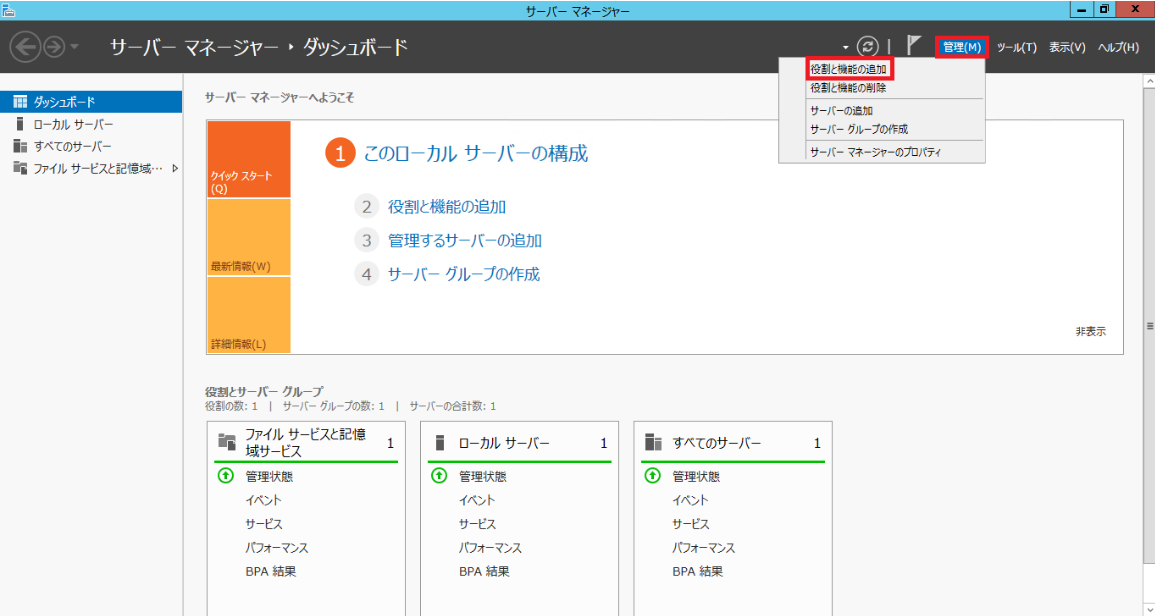
2. 機能が表示されるまで「次へ」をクリックします。
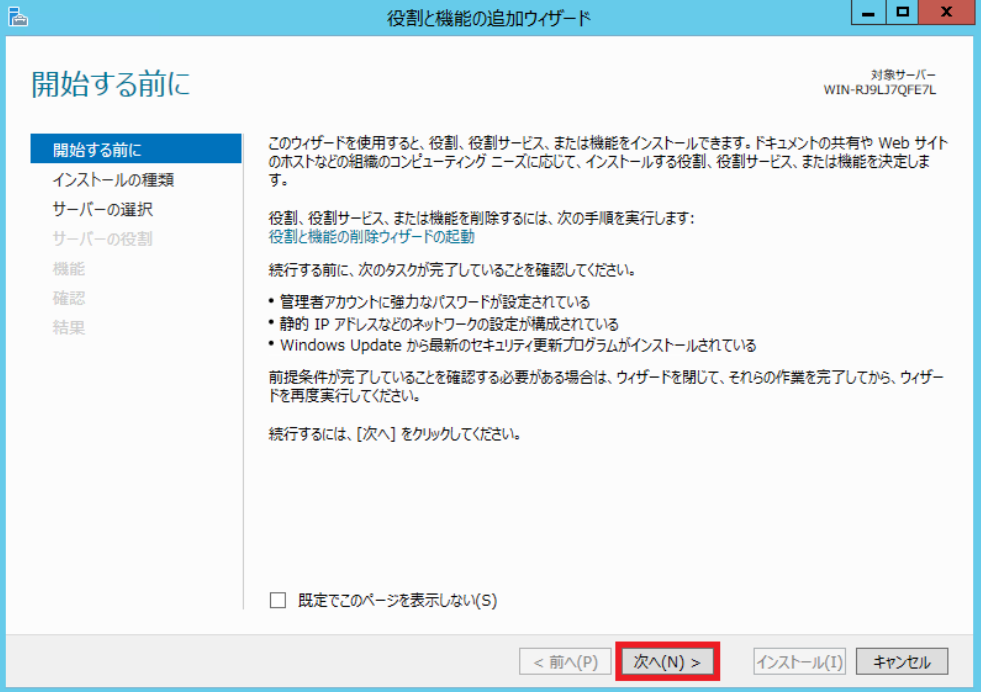
3. 「デスクトップエクスペリエンス」の前にあるチェックボックスをクリックし、「次へ」をクリックします。
4. 数分以内にインストールが完了することができます。
5. サーバーを再起動して機能を追加する作業を完了してください。
デスクトップに起動した後、WindowsエクスプローラーでCドライブを右クリックし、「プロパティ」を選択することで、ディスクのクリーンアップオプションを表示することができます。
Windows Server 2012(R2)のディスククリーンアップツールを使用するだけでなく、より簡単で効果的な方法を選ぶこともできます。プロフェッショナルなディスク消去ソフトウェアであるAOMEI Backupper Serverは、Windows Server 2012(R2)のディスクを簡単に消去し、内部のデータが再度復元することができません。
重要なデータを保護するためのデータバックアップおよび復元機能と、ハードドライブを消去するための便利なツールを統合しています。選択したパーティションまたは全体のハードドライブをクリーンアップすることができます。Windows Serverのユーザー向けのディスク消去ソフトウェアであり、Windows Server 2025/2022/2019/2016/2012(R2)/2008(R2)/2003にも対応しています。
次はAOMEI Backupper Serverをダウンロードしてインストールします。ディスクの消去はすべてのデータが消去されるため、事前にファイルをバックアップすることをお勧めします。準備が整ったら、以下の手順に従ってWindows Server 2012(R2)のディスククリーンアップを実行することができます。
1. AOMEI Backupper Serverを開き、「ツール」→「ディスク消去」選択します。
2. 消去タイプを選択します。ここでは「ディスクを消去」を選択し、「次へ」をクリックします。
3. クリーンアップしたいハードドライブを選択して、「次へ」をクリックします。
4. 安全レベルと速度を選択する消去方式を選択し、そして「開始」をクリックします。
注意:
以上では、Windows Serverディスククリーンアップとは何か、およびWindows Server 2012(R2)でWindows Serverディスククリーンアップツールを有効にする方法について説明しました。また、最高のWindows ServerディスククリーンアップソフトAOMEI Backupper ServerでWindows Server 2012(R2)ディスクを消去ことができます。このソフトはニーズに応じて選択できるさまざまな消去方法を提供し、消去後にデータが簡単に復元され、データ漏洩を防止することもできます。
さらに、このソフトウェアはバックアップおよび復元機能に加え、システム、ディスク、パーティションを簡単にクローンすることができます。データセキュリティを総合的に保護するためのさまざまな機能も備わっています。興味があるより多くの機能を探索したい方は、このソフトウェアをダウンロードしてご利用ください!